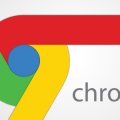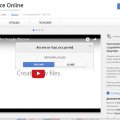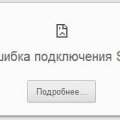Google Chrome ошибка сертификата
 Проверьте точность выставленных параметров времени на своём компьютере. Если они сбились или были выставлены неправильно, это может быть причиной возникновения проблем при работе.
Проверьте точность выставленных параметров времени на своём компьютере. Если они сбились или были выставлены неправильно, это может быть причиной возникновения проблем при работе.
Решить это можно настроив соответствующие параметры системы. Для этого на панели задач справа щёлкните правой кнопкой мышки на иконке времени. В всплывшем перечне выберете «Настройка даты и времени». Откроется окно, в котором надо выбрать «Изменить дату и время…» и исправить указанные параметры на корректные.
Советы для отдельных оперативных систем:
- Для Windows XP все необходимо настраивать вручную;
- Для Windows 10 и 7, оптимальным будет установить автоматическое обновление. В будущем вам не придется самостоятельно задумываться по этому поводу, так как система самостоятельно будет контролировать соответствие данных параметров;
- Для Windows 8.1 и более новых операционных систем перейдите к вкладке «Время по Интернету». Далее выберите «Изменить параметры» и отметьте пункт «Синхронизировать с сервером времени в Интернете». Выберете один из серверов и щелкните на «Обновить сейчас». Если будут возникать ошибки, поменяйте сервер и опять обновитесь. Когда уведомление перестанут вылезать, щелкните на «Ок».
Если при каждом включении компьютера эти показатели сбиваются, это может быть признаком разряженной батарейки на материальной плате. В таком случае вам придется её поменять, так как предыдущая уже не является пригодной.
Ошибка подобного рода на коммерческих организациях
Содержание
В этом случае, проблему возникновения указанного уведомления должен решать системный администратор.
Однако вы в силах собственноручно решить этот вопрос. Для этого необходимо установить обновления корневых сертификатов. Работают они и на серверных, и на клиентских операционных системах.
Если первый способ не подходит – исправляем другим
Далее описанный способ не самый безопасный и простой, но он должен быть самым действующим касательно устранения ошибок в браузере. Стоит помнить, что данный способ может причинить вред безопасности вашего компьютера. Суть этого метода заключается в том, что вам следует скачать и установить корневые данные.
Выполняем следующее:
- Скачайте соответствующий файл.
- Кликаем горячие клавиши Win+R, чтобы открыть окно «Выполнить».
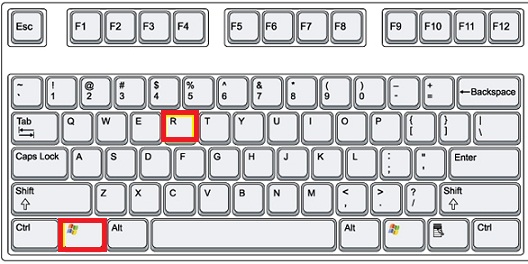
- В поле для ввода команд впишите «msc» и нажимаем «Ок».

- Должно всплыть окно, в котором вам следует найти в правом списке пункт «Доверенные корневые центры сертификации».
- Нажмите на указанный пункт правой кнопкой мыши. Перейдите к «Все задачи», далее «Импорт». Если вы правильно следовали инструкции, должно открыться окно «Мастер импорта сертификатов».
- Нажмите на иконку «далее».
- Выберете соответствующий файл. Перейдите дальше и щелкните на кнопку «Готово», чтобы окончательно добавить скачанные файлы в систему.
- Перезагрузите свой компьютер и попробуйте открыть браузер.
Больше данная проблема не должна вас беспокоить и мешать работать.